Olvidé la contraseña de la cuenta de Microsoft qué hacer?

- 4313
- 768
- Elsa Navarro
Si olvidó la contraseña de su cuenta de Microsoft en el teléfono, en Windows 10 o en otro dispositivo (por ejemplo, Xbox), es relativamente fácil de restaurar (reiniciar) y continuar usando su dispositivo con la cuenta anterior.
Estas instrucciones están en detalle sobre cómo restaurar la contraseña de Microsoft en un teléfono o computadora, lo que requiere algunos matices que pueden ser útiles al restaurar.
El método estándar para restaurar la contraseña de la cuenta de Microsoft
Si olvidó la contraseña de su cuenta de Microsoft (no importa qué dispositivo sea Nokia, una computadora o una computadora portátil con Windows 10 o algo más), siempre que este dispositivo esté conectado a Internet, La forma más universal de restaurar/restablecer la contraseña será la siguiente.
- De cualquier otro dispositivo (t.mi., Por ejemplo, si la contraseña se olvida en el teléfono, pero tiene una computadora no libre, puede hacerlo) vaya al sitio web oficial https: // cuenta.Vivir.Com/contraseña/restablecimiento
- Elija la razón por la que restaura la contraseña, por ejemplo, "No recuerdo su contraseña" y haga clic en "Siguiente".

- Ingrese su número de teléfono o dirección de correo electrónico vinculada a la cuenta de Microsoft (t.mi. el correo electrónico, que es la cuenta de Microsoft).
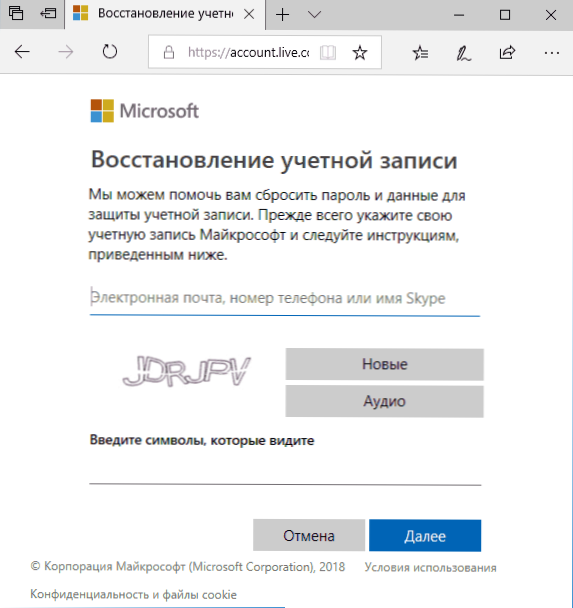
- Seleccione un método para obtener un código de seguridad (en forma de SMS o en la dirección de correo electrónico). Este matiz es posible aquí: no puede leer SMS con el código, ya que el teléfono está bloqueado (si la contraseña se olvida en él). Pero: por lo general, nada le impide reorganizar temporalmente una tarjeta SIM a otro teléfono para obtener el código. Si no puede obtener el código, ya sea por correo o en forma de SMS, consulte el séptimo paso.
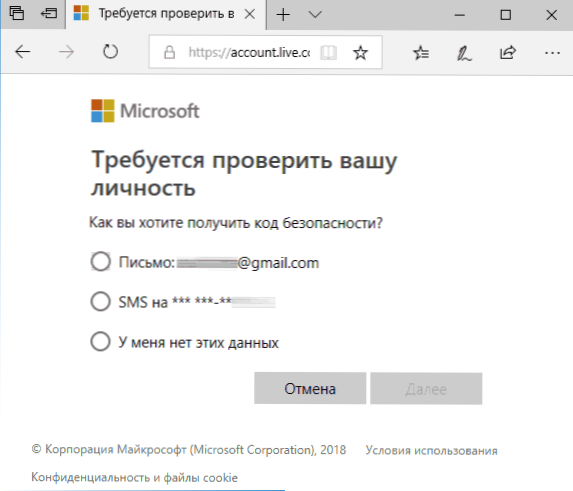
- Introducir el código de confirmación.
- Pregunte una nueva contraseña de cuenta. Si ha alcanzado este paso, entonces la contraseña se restaura y los siguientes pasos no son necesarios.
- Si en el cuarto paso no puede proporcionar el número de teléfono o la dirección de correo electrónico vinculada a la cuenta de Microsoft, seleccione "No tengo estos datos" e ingrese cualquier otro correo electrónico al que tenga acceso. Luego ingrese el código de confirmación que vendrá a esta dirección de publicación.
- A continuación, deberá completar un formulario en el que deberá indicar la mayor cantidad de datos sobre usted mismo, lo que permitiría que el Servicio de soporte lo identifique como propietario de la cuenta.
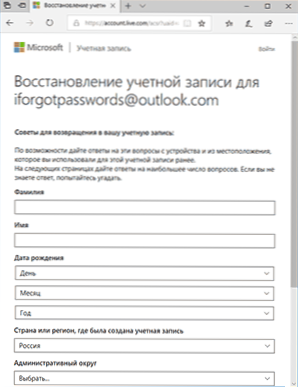
- Después de completar, tendrá que esperar (el resultado llegará a la dirección de correo electrónico desde el séptimo paso), cuando se verifiquen los datos: puede restaurar el acceso a la cuenta, o pueden rechazar.
Después de cambiar la contraseña de la cuenta de Microsoft, también cambiará en todos los demás dispositivos con la misma cuenta que están conectadas a Internet. Por ejemplo, cambiando la contraseña en la computadora, puede ir con él en el teléfono.
Si necesita soltar la contraseña de la cuenta de Microsoft en una computadora o una computadora portátil con Windows 10, entonces se pueden tomar los mismos pasos y simplemente en la pantalla de bloqueo, haciendo clic en "No recuerdo la contraseña" en la entrada de contraseña en la entrada de contraseña en la entrada de la contraseña en la entrada de la contraseña en la entrada de la contraseña Bloquear la pantalla y pasar a la página de restauración de contraseña.
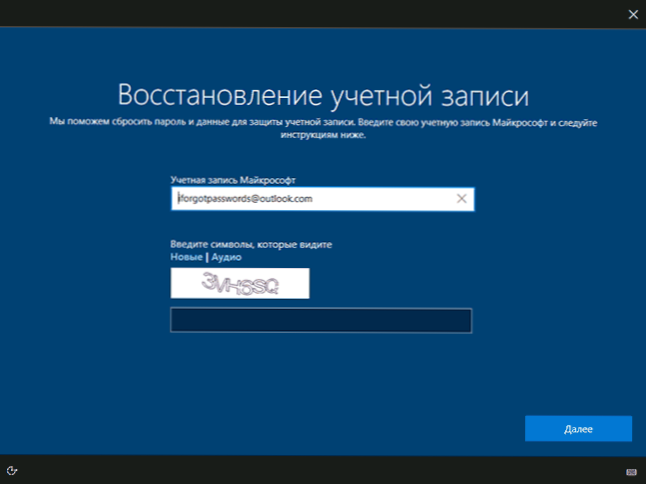
Si ninguna de las formas de restaurar la contraseña ayuda, entonces, con una alta probabilidad, el acceso a la cuenta de Microsoft se pierde para siempre. Sin embargo, el acceso al dispositivo se puede restaurar e instruir en él otra cuenta.
Obtener acceso a una computadora o teléfono con una contraseña olvidada de la cuenta de Microsoft
Si olvidó la contraseña de la cuenta de Microsoft en el teléfono y no puede restaurarla, solo puede dejar el teléfono a la configuración de fábrica y luego iniciar una nueva cuenta. El reinicio de diferentes teléfonos a la configuración de fábrica se realiza de diferentes maneras (se puede encontrar en Internet), pero para Nokia Lumia la ruta es tal (todos los datos del teléfono se eliminarán):
- Apague completamente su teléfono (larga retención del botón de encendido).
- Mantenga presionado el botón de encendido y el "volumen hacia abajo" hasta que aparezca una marca de exclamación en la pantalla.
- En orden, presione los botones: volumen hacia arriba, volumen hacia abajo, botón de encendido, volumen hacia abajo para el reinicio.
Con Windows 10 es más fácil y los datos de la computadora no desaparecerán:
- En las instrucciones "Cómo restablecer la contraseña de Windows 10" Use el método "Cambiar la contraseña utilizando la cuenta de administrador construida" hasta el momento en que se inicia la línea de comando en la pantalla de bloqueo.
- Usando una línea de comandos en ejecución, cree un nuevo usuario (ver. Cómo crear un usuario de Windows 10) y convertirlo en un administrador (descrito en las mismas instrucciones).
- Ir bajo una nueva cuenta. Datos de usuario (documentos, fotos y videos, archivos desde el escritorio) con una cuenta de Microsoft olvidada que encontrará en C: \ users \ name_tarogogeper.
Eso es todo. Trate sus contraseñas más serias, no las olvide y las escrumpas si esto es algo realmente muy importante.
- « Windows no ve el segundo monitor por qué y qué hacer?
- Windows no pudo detectar automáticamente los parámetros del proxy de esta red cómo solucionarla »

